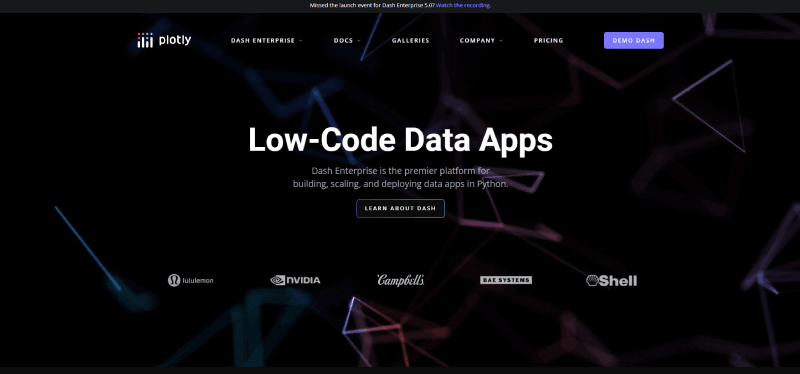最好使用的調查數據可視化工具
已發表: 2022-12-28在報告和分析方面,調查數據可視化非常重要。 因此,您需要最好的工具。
一個好的數據可視化工具將包括幫助人們理解調查結果的功能。 此信息可用於製定業務策略。
要獲得出色的調查數據可視化效果,您需要一種能夠將數字和事實轉化為綜合圖表的工具。 此外,他們需要講故事。 數據可視化工具也非常適合優化營銷工作。 因此,您可以了解您的結果並做出明智的決定。
為了幫助您,本文包含一個調查數據可視化工具列表供您使用。
wp數據表
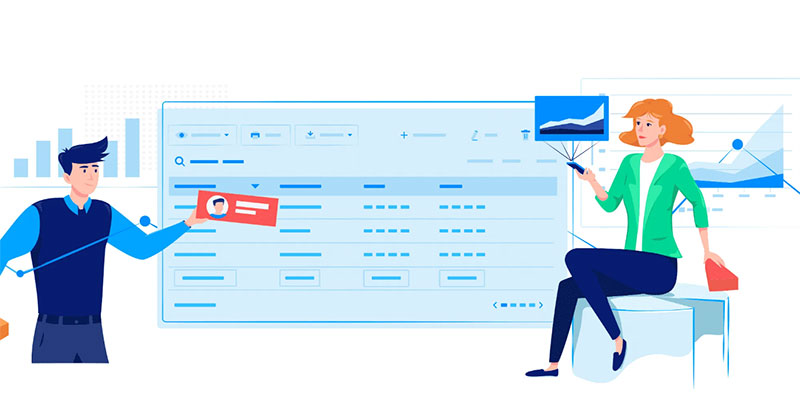
首先,我們擁有市場領先的調查數據可視化工具。 人們選擇它是因為它靈活且用戶友好。 此外,它還帶有大量資源,可以在任何 WordPress 網站上運行。
如果您想以觀眾喜歡的方式可視化調查結果報告,請使用 wpDataTables Forminator 集成為您的調查結果報告構建圖表。 這些與 Forminator PRO 和 wpDataTables Premium 及其高級功能配合使用。
首先,轉到 wpDataTables 並單擊“創建表”。 然後選擇“創建鏈接到現有數據源的表”,然後點擊“下一步”。
選擇“Formator 表格”。 然後從“選擇表單”選擇框中選擇測驗、投票或表單。
當出現“選擇要顯示為列的字段”框時,選擇要用作列的測驗、表單或投票字段。
我們在您可以查看的文章中進一步詳細介紹了此過程。
總而言之,wpDataTables 使您可以更輕鬆地插入表格。 隨著您使用 wpDataTables 騰出時間,您可以專注於客戶和重要的業務事務。
您會喜歡這個 WordPress 插件與多種數據輸入軟件兼容的事實。 這包括 XML、JSON、Excel 和 CSV。 最好的部分是您無需成為編碼專家即可使用它。
創建投票/表單/測驗後,您可以開始創建 wpDataTable。 使用特殊的附加組件,您可以通過有吸引力的圖表展示您的數據。
信息圖
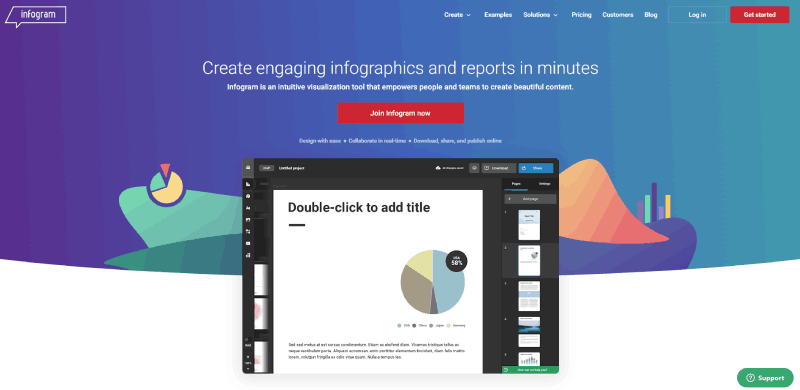 https://infogram.com/
https://infogram.com/
查看此用於可視化調查數據的拖放工具。 此外,用戶不必成為設計專家即可創建有趣的數據可視化。 在準備信息圖表、報告、社交媒體帖子、儀表板和地圖時,您會發現 Infogram 很有用。
請記住,Infogram 不會直接收集您的數據。 相反,您需要在不同的平台上錄製它,然後導入它。 完成此步驟後,您可以選擇數據可視化的外觀。
隨意將您的數據導出為不同的格式。 這包括 .PDF、.PNG、.JPG、.GIF 和 .HTML。 Infogram 還支持交互式地圖和可視化。
當時機成熟時,您必須將圖表嵌入到您的 WordPress 網站中。 多虧了一個特定的插件,這很容易。
總而言之,Infogram 非常適合所有類型的用戶。 您可以是精明的設計師或新手,無論哪種方式,Infogram 都很直觀。 拖放功能無疑在其中發揮了重要作用,使您能夠創建出色的設計。
展示台
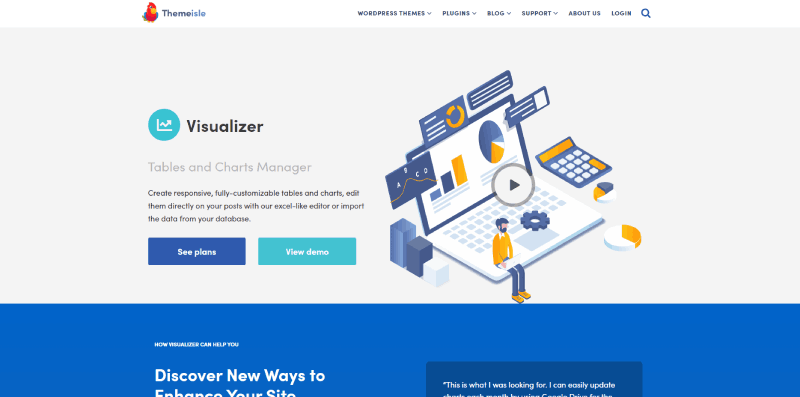
向您的網站添加數據可視化的一種簡單方法是使用 Visualizer。 使用此 WordPress 插件,您可以輕鬆嵌入不同的圖表類型。
此表格管理器提供了一種一體化解決方案,可將圖形和圖表插入到您的條目中。 構建可自定義且響應迅速的圖形、圖表和表格。 然後,實時編輯它們。 從 CSV 文件和 Google 表格導入數據的可能性是一大優勢。
如果您不熟悉數據可視化,您會發現 Visualizer 特別有用。 它帶有一個免費版本,非常適合初學者。
調查猴子
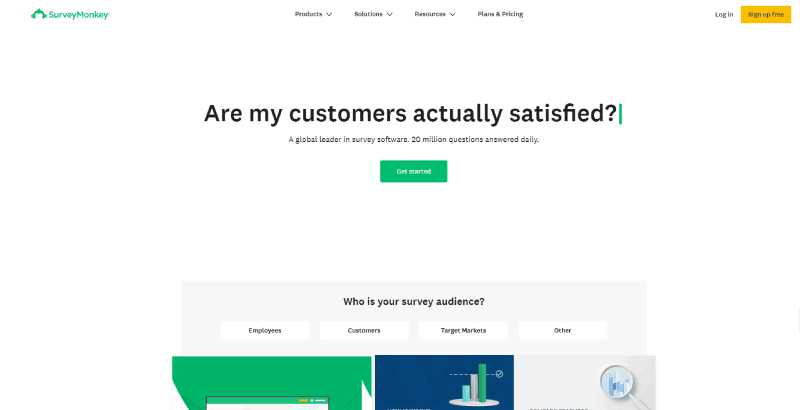
如果您想跟踪調查結果,SurveyMonkey 是您的最佳選擇。 該公司專門專注於調查工具。 您會發現它的調查模板很有用。 更重要的是,有很多選項供您選擇。
用戶知道調查研究必須巧妙地進行。 每個問題都很重要,都會影響調查結果。 此外,您可以選擇使用您的徽標、主題和顏色自定義調查。
SurveyMonkey 是一款出色的可視化數據分析工具,可顯示實時結果。 分享您的見解並創建引人注目的演示文稿。 此外,無需授予您帳戶的完全訪問權限即可進行共享,這是一種安全呈現調查結果的好方法。
最後,以 CSV 和 PDF 等不同格式下載您的調查數據可視化。
視覺上

如果社交媒體是您戰略的重要組成部分,Visual.ly 可以提供很多。 您可以創建報告來說明您的調查結果,並使用大量對社交媒體友好的元素。 這包括電子書、信息圖表和視頻。 因此,您將擁有有吸引力的數據可視化類型的帖子。
憑藉令人印象深刻的網絡,Visual.ly 可以讓您展示項目的成果。 由於 Visual.ly 擁有創意團隊,因此導入和導出數據變得更加容易。 您甚至可以與第三方共享您的數據源。
總而言之,Visual.ly 可讓您輕鬆創建最高質量的圖表。
表格
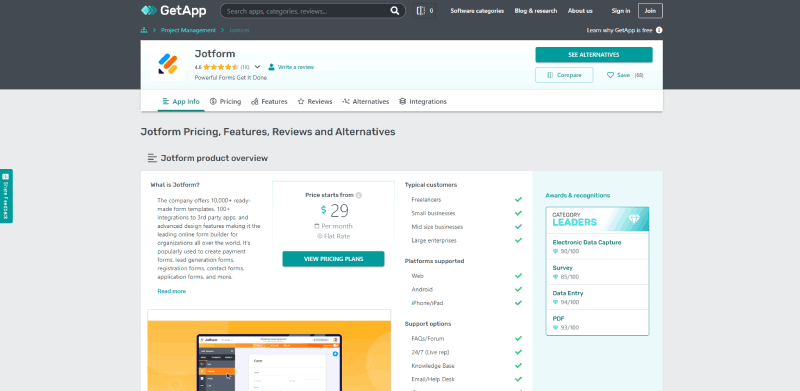
Jotform 帶有友好的界面。 Jotform 提供範圍廣泛的模板,使您能夠構建任何您想要的東西。
Jotform 包括 29 個字段,使您的表格更加全面。 您甚至可以找到產品列表等稀有字段並填寫空白字段。
該平台是用戶友好的,因為它允許您通過小部件添加高級功能。 隨意添加 PDF 和復選框、收集簽名並接受預訂。 這要歸功於插件與 DocuSign 的集成。
通過訪問報告和分析,充分利用您的調查數據。 Jotform 的分析功能非常出色。 使用它可以更深入地研究您的數據集,您可以做出明智的決定。
此外,您可以在眨眼間可視化您的數據。 此外,將調查回復轉化為令人驚嘆的報告。 這是獲得強大洞察力的最佳方式。
數據松
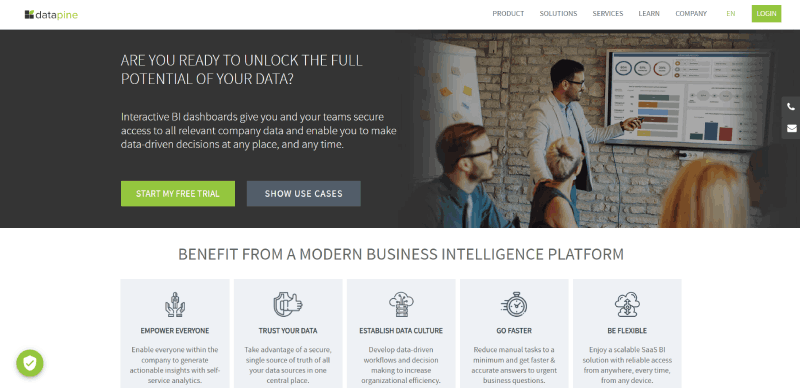
使用 datapine 訪問交互式圖表和儀表板。 您將找到一個全面的調查數據可視化解決方案。 該插件將伴隨您完成該過程的每一步。 因此,從集成到報告,您將擁有最好的盟友。
使用 datapine,有很多選項可以可視化調查結果。 集成外部和內部數據源並從一個地方可視化它們。 為此,交互式圖表非常有用。
有不同的圖表可供使用:經典圖、折線圖、柱形圖和條形圖。 可以使用更高級的元素。 這包括地圖、氣泡圖、儀表和瀑布圖。 此外,由於 datapine 的拖放功能,只需單擊幾下即可創建這些文件。
過濾收集的數據的可能性是一大優勢。 因此,您可以調整數據可視化來回答關鍵問題或支持討論。
圖表塊
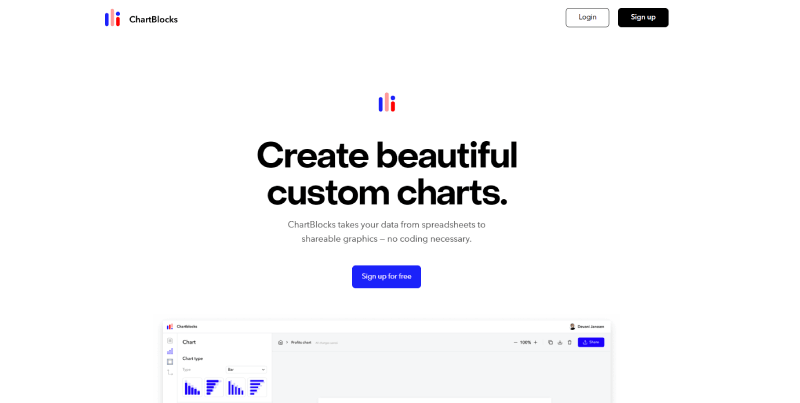
使用 ChartBlocks,您可以通過 API 從不同的數據源導入。 您還可以從實時提要中提取數據。 然而,導入過程比其他插件更複雜,特別是如果有自動擴展或模塊來處理特定數據。
使用此應用程序,您可以完全自定義數據可視化。 此外,由於構建嚮導,創建圖表很容易。 隨意選擇必要的數據,然後將其導入。
創建不同圖表類型的可能性非常有用,而且它們是完全響應的。 這不是一個小功能,尤其是當您需要將數據可視化嵌入到各種網站時。 您可以確定您的圖表在任何設備上看起來都很棒。
最後,Chartblocks 有幾個價格合理的計劃。 這樣的特性一點都不差,尤其是對於初學者來說。
畫面
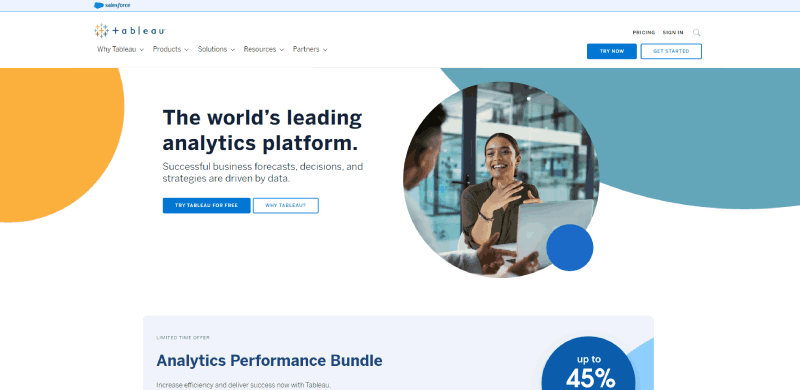
Tableau 可讓您為調查結果構建出色的視覺效果。 雖然它主要由大公司使用,但它有靈活的計劃。 有個人許可證 Tableau Creator 和完全免費的版本 Tableau Public。
借助 Tableau,用戶可以分析重要數據並創建有用的報告。 它還帶有一個拖放界面,可以簡化該過程。
以下是 Tableau 的主要數據可視化產品:
- 桌面版本
- 服務器版本
- 網絡版
請記住,Tableau 並不是初學者的最佳選擇。 有可用的教程,以便您可以充分利用此插件。

商務可視化
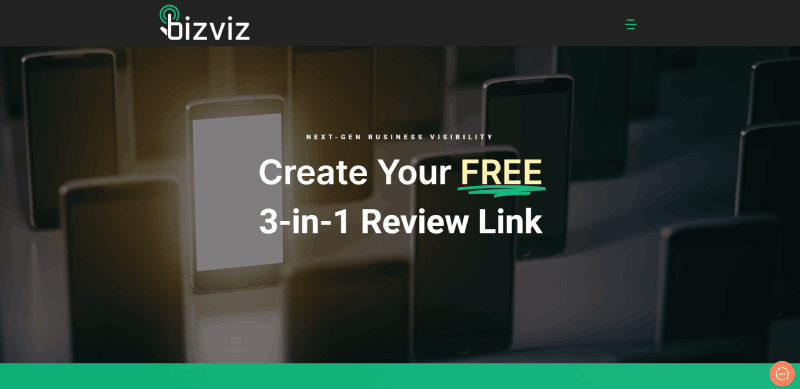
如果您想創建實時調查,這是完美的選擇。 BizViz 是幫助您完成此任務的正確插件。
獲取與您的業務相關的見解。 此外,從結構化和非結構化的多個來源收集數據。 它是提供各種分析的完美插件:規範性、預測性、診斷性和描述性。 通過移動設備、PC 或云端訪問所有這些數據。
作為一個全面的解決方案,BizViz 可以幫助您收集數據。 然後,您可以對其進行處理、分析和利用。
除了處理來自結構化和非結構化數據源的信息外,它還具有許多其他功能。 例如,您可以啟用監控、使用雲計算和保護您的數據集。
Zoho調查
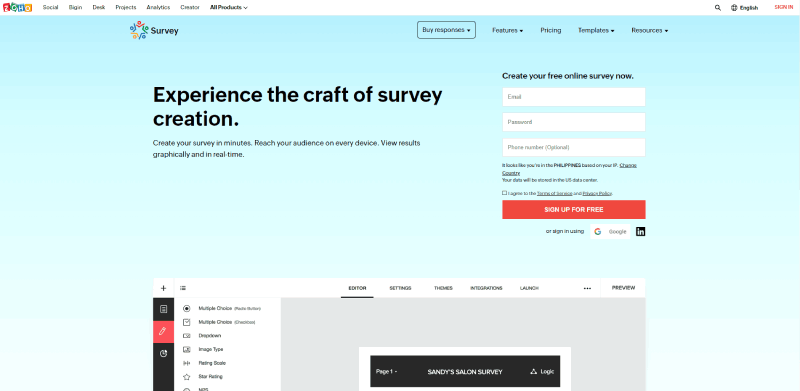
您是否希望直接在您的平台上構建調查問題? 試試 Zoho Survey。 此選項比免費插件具有更多功能。 此外,它還是處理大量調查響應的理想選擇。
通過可視化當前調查中的清晰趨勢來做出明智的決定。 然後,通過 Google 表格訪問出色的數據可視化。
Zoho Survey 非常適合那些有經驗的人。 有些圖形非常複雜,包括很多分支和跳躍。 此外,該軟件可以很好地處理這些類型的圖表。
對於那些還沒有足夠經驗的人,Zoho Survey 提供在線培訓。 對於企業主來說,是一款優秀的調查數據可視化工具。
思感
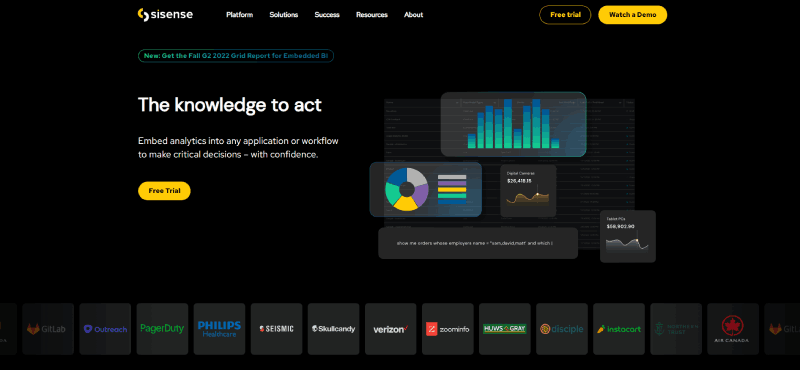
使用此可視化調查數據的工具,為您的業務獲取最佳見解。 儘管從技術上講它是用於儀表板的,但 Sisense 的功能可以讓您做更多的事情。 使用 Sisense,您可以可視化大型數據集。
它的API 允許您使用任何類型的數據創建分析,這對於大公司來說是一個很好的來源。 該插件對製造業和衛生部門的玩家特別有用。
管理人員可以構建自己的儀表板以滿足他們的需求。 因此,他們可以跟踪各種數據。 如果您不懂技術,Sisense 提供了一個直觀的解決方案。 它包括散點圖、可視化小部件和 Sankey 圖。
IBM沃森
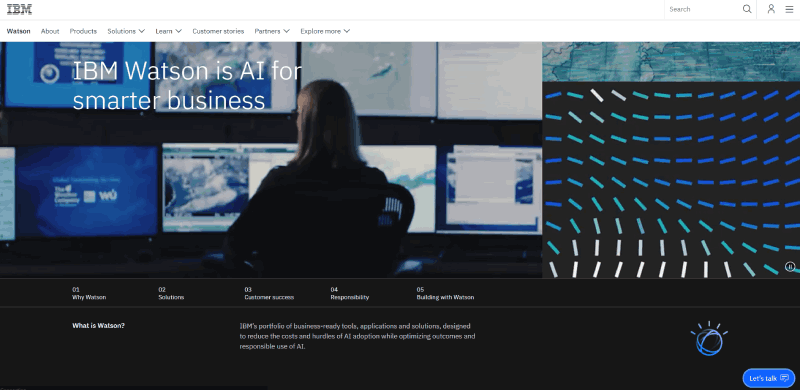
該插件以其創始人 Thomas Watson 的名字命名。 作為最好的數據可視化工具之一,此選項使用高端分析元素。 它還使用 AI 來檢測來自非結構化和結構化來源的模式。
IBM 在利用自然語言處理方面做得很好,從而創建了一個強大的數據可視化工具。 它是自助服務和簡單流程的理想選擇。
除了文本, IBM 還可以分析數字數據。 因此,您可以找到有洞察力的模式和趨勢。 它的最佳功能之一是使用機器學習技術。 因此,您可以構建創新模型並預測未來結果。
總而言之,IBM Watson 具有高級功能,如多設備、NLP、自助服務儀表板和預測分析。
調查圖例
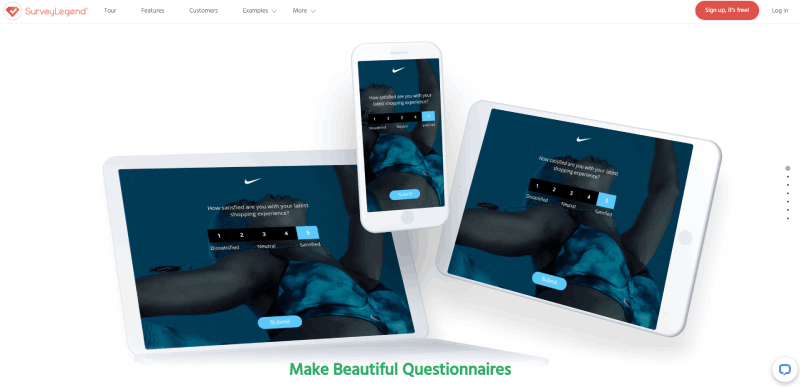
使用這個很棒的實時工具,在調查響應到達時可視化數據。 Survey Legend 旨在讓您立即收到結果和反饋。 一旦調查受訪者輸入他們的答案,您就可以看到數據到達。 只需通過過濾器與數據交互並整理元素。 導出您的信息並創建有吸引力的圖表。 您會發現幾個現成的主題來幫助您設計圖表。
查看各種各樣的報告。 通過它們,您可以從收集的數據中獲得有意義的見解。 最後,在水平和垂直圖表或 NPS 量表中展示調查結果。
復仇
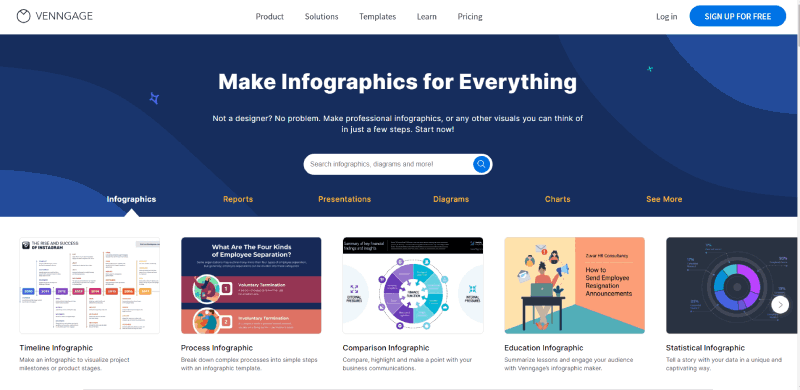
Venngage 是初學者的理想選擇,帶來了創新的解決方案。 由於其簡單的界面,用戶即使沒有經驗也可以創建圖表。 它的模板允許您在短短 15 分鐘內創建圖表。
此外,您還可以從 1,000 多個調查數據可視化模板中進行選擇,這使該過程更加簡單。 借助 Venngage,您可以構建引人入勝的報告。 通過圖像、圖標、顏色和自定義字體得出有價值的見解。
首先複製您的數據並將其粘貼到調查軟件中。 然後,您可以輕鬆創建圖表。
谷歌圖表
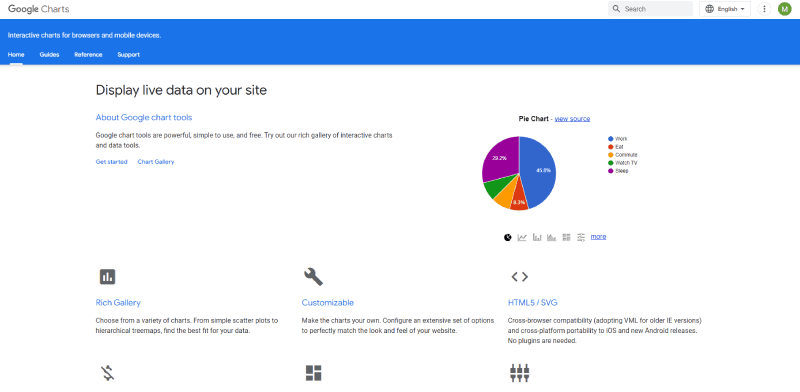
Google Charts 是最好的免費數據可視化工具之一。 使用 Google Charts,您可以創建交互式圖表並將它們在線嵌入。
該軟件使用基於 SVG 和 HTML5 的輸出的動態數據。 換句話說, Google C harts 在瀏覽器上運行,因此您不必添加額外的插件。 您可以使用各種來源,例如 Google Fusion Tables、SQL、Google Spreadsheets 和 Salesforce。
得益於各種圖表類型,呈現調查結果比以往任何時候都更容易。 您會發現散點圖、地圖、條形圖和柱形圖、樹狀圖、直方圖、時間線、餅圖、儀表等。 只需使用 CSS 即可完全自定義您的數據可視化。
對於那些了解一些編碼並想要免費解決方案的人來說,Google Charts 是一個不錯的選擇。 此外,通過 SQL 數據庫將其用於大型數據集。
微軟 Power BI
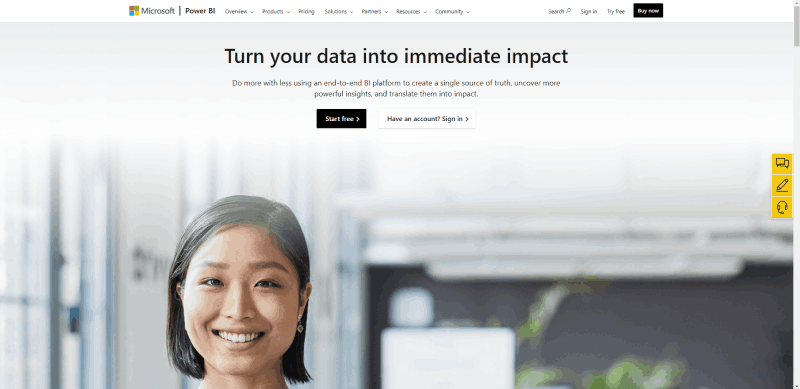
Microsoft Power BI是微軟強大的數據可視化工具。 您可以在雲端使用它,也可以在您的場所安裝它。
使用 Power BI,你會發現支持多個數據庫的各種功能。 這包括 Oracle、PostgreSQL、Google Analytics、Teradata、Adobe Analytics、Github、SQL、Excel 和 Azure。 如果您選擇企業計劃,您可以創建令人驚嘆的調查數據可視化。 這將使您能夠根據實時洞察做出快速決策。
創建不同類型的報告的可能性是一大優勢。 查看您的信息並在移動設備上與您的數據交互。 為此,請使用 Microsoft Store、Google Play 和 Apple Store 上提供的 Power BI 應用。
總而言之,該軟件具有出色的功能,例如與應用程序的輕鬆集成、高安全性和全面的儀表板。 此外,Power BI 沒有內存或速度問題,並且與所有 Microsoft 產品兼容。
劇情
如果你想選擇最好的調查數據可視化工具,Plotly 是其中之一。 它與分析編程語言完全集成。 用戶選擇 Plotly 是因為它的協作工作選項。 它還允許您傳播、修改和共享數據。 Plotly 很容易從您的場所和系統的雲端訪問。
使用其廣泛的圖形庫來創建高質量的圖形。 該軟件還為團隊和個人提供用於分析、圖形和統計的在線工具。 它的庫包括 Julia、Python、Perl、MATLAB、R、REST 和 Arduino。
它的一些最佳功能是在線圖表編輯和高質量圖像導出。 此外,它提供了一個交互界面,服務器託管使共享更容易。
得到反饋
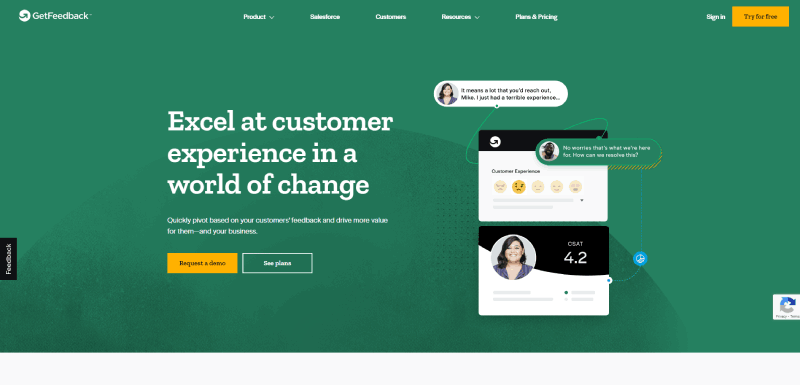
每家公司都需要了解其受眾,而像 GetFeedback 這樣的工具可以幫助他們做到這一點。 無論您的公司規模大小,此調查數據可視化軟件都具有有用的功能。
建立有趣的調查以改善客戶體驗。 此外,從不同渠道收集數據以獲得更好的結果。
GetFeedback 具有基本功能,包括響應式格式、徽標品牌、電子郵件集成和 A/B 測試。
最後,它的實時儀表板可讓您優化分析。 您可以利用基準測試工具為利益相關者生成內部報告。
如果您喜歡閱讀這篇關於調查數據可視化的文章,您還應該閱讀以下內容:
- 您將在網上找到的最令人印象深刻的交互式數據可視化
- 您可以找到的最好的 WordPress 數據可視化工具
- 遠離誤導性的數據可視化示例